您是否发现自己在文章中使用了相同风格的内容?如果您可以创建内容模板并在 WordPress 帖子编辑器中重用它们,那不是很好吗?在本文中,我们将向您展示如何在 WordPress 帖子编辑器中添加内容模板。
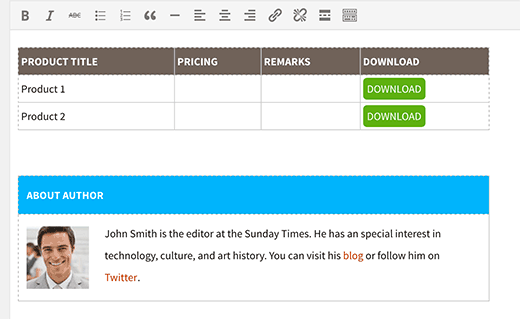
为什么以及何时应该使用内容模板?
许多网站所有者和博主在他们的文章中重复使用按钮、表格、作者简介等内容块。
您可以将这些自定义 HTML 或内容块保存在文本编辑器中,但您需要打开外部应用程序,打开文件,然后粘贴信息。这会花费太多时间并破坏您的写作动力。
另一个缺点是,如果您在另一台计算机或设备上,您将无法使用这些笔记。
通过创建内容模板,您将能够:
根据需要创建尽可能多的内容模板。
将您的内容模板存储在 WordPress 中。
从 WordPress 管理区域内管理您的内容模板。
无需离开帖子编辑器即可在任何 WordPress 帖子中轻松重复使用它们。
与您网站上的其他作者共享您的模板,以便在他们的文章中重复使用。
如果您曾经移动过 WordPress 网站,请随身携带您的内容模板。
话虽如此,让我们来看看如何在 WordPress 中实现它。
在 WordPress 中设置 TinyMCE 模板
您需要做的第一件事是安装并激活TinyMCE 模板插件。激活后,插件将在您的 WordPress 管理菜单中添加一个标有“模板”的新菜单项。
您需要访问模板»添加新添加您的第一个模板。
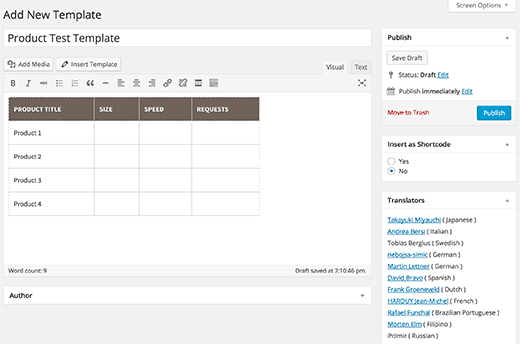
模板基本上是具有功能齐全的 WordPress 帖子编辑器的自定义帖子类型。您可以使用可视化编辑器或切换到文本编辑器来添加更高级的 HTML 代码。您还可以添加图像和其他媒体文件。
首先创建要在 WordPress 帖子中重复使用的内容块。您将看到启用“插入为简码”的选项。选中此选项将允许您使用简码添加此内容块。
完成后,只需单击发布按钮即可使您的内容模板可用于其他 WordPress 帖子。
在 WordPress 帖子中添加您的内容模板
该插件使重复使用 TinyMCE 模板变得非常容易。只需创建一个新帖子或编辑现有帖子即可。
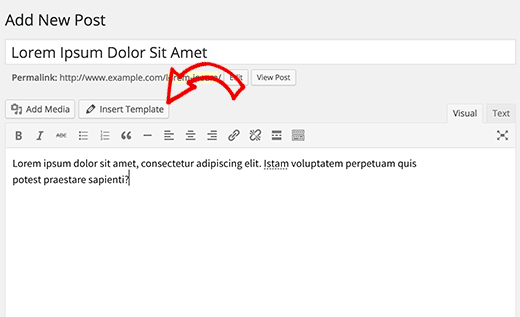
在帖子编辑器屏幕上,您会注意到一个标有“插入模板”的新按钮。单击该按钮将弹出插入模板弹出窗口。
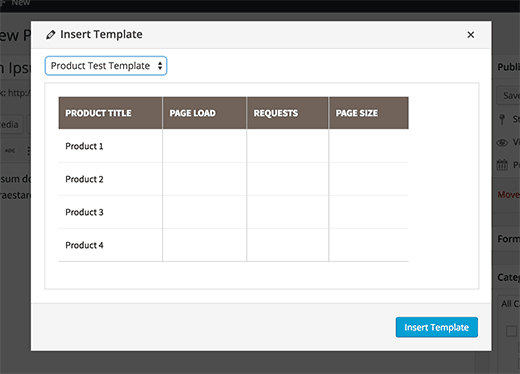
从下拉菜单中选择您之前创建的模板。您将能够在屏幕上看到所选模板的实时预览。接下来,单击插入模板按钮将模板添加到您的 WordPress 帖子中。
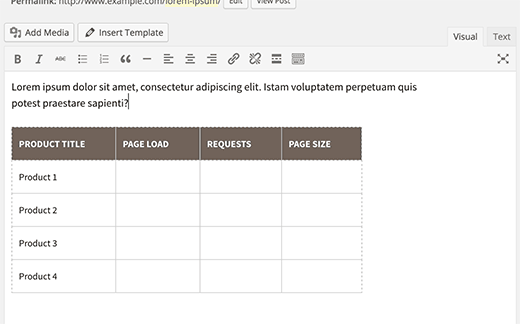
如果您使用的是可视化编辑器,那么您将看到您的内容模板,就像它出现在帖子中一样。如果您使用的是文本编辑器,那么您将看到模板的 HTML。您现在可以保存和预览您的帖子。
您可以根据需要创建任意数量的模板,并且可以在帖子中插入任意数量的模板。
我们希望本文能帮助您在 WordPress 帖子编辑器中添加内容模板。您可能还想查看我们掌握 WordPress 可视化编辑器的 14 个技巧列表。